亚宠展、全球宠物产业风向标——亚洲宠物展览会深度解析
1720
2022-12-19
wps office如何制作甘特图
wps office如何制作甘特图?准备原始数据
在制作之前,需要准备任务名称,开始时间,任务天数的数据。
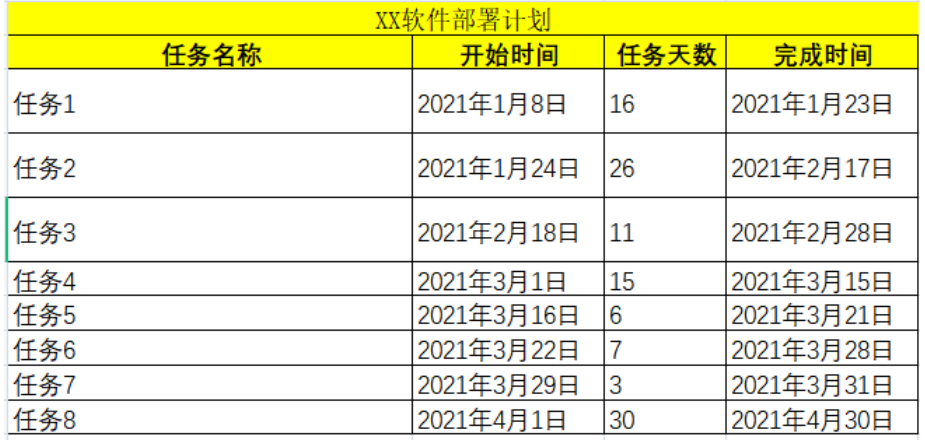 还要准备计算日期的最大值、最小值、差值和主要刻度线单位。
还要准备计算日期的最大值、最小值、差值和主要刻度线单位。
A.初始数值:
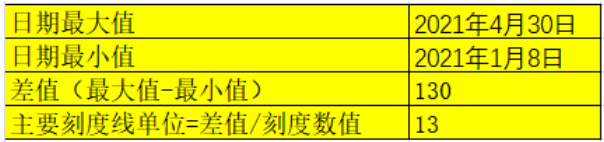 日期最大值:
日期最大值:
鼠标左键选中“填写好的日期”,右键设置单元格格式为“常规”,可计算出“开始时间”和“完成时间”的常规值。例如:2021年04月30日 这个个日期值,设置成常规值之后就变成 44316 了。
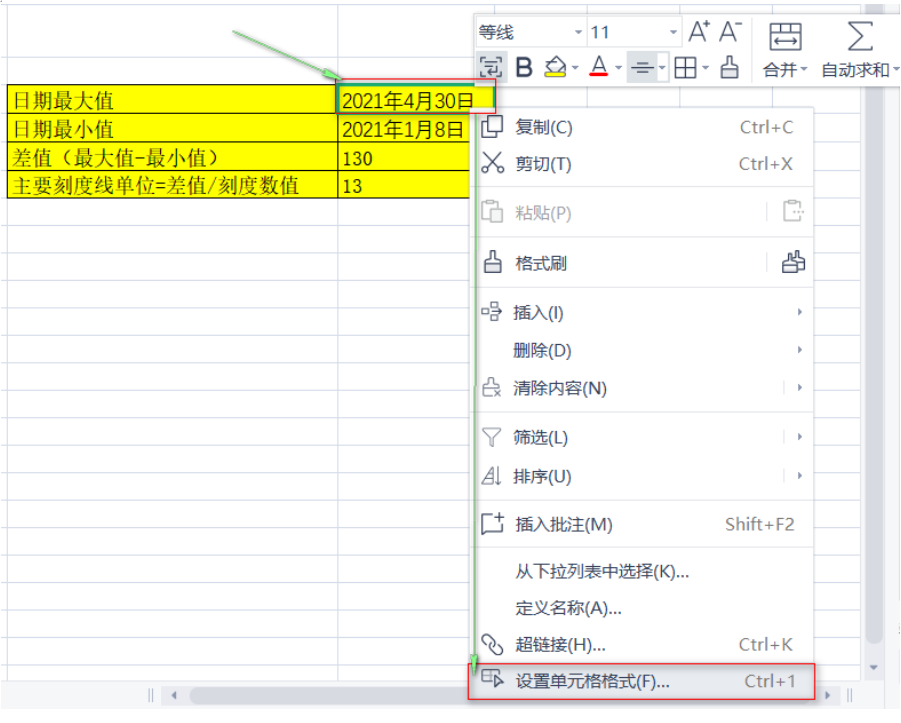
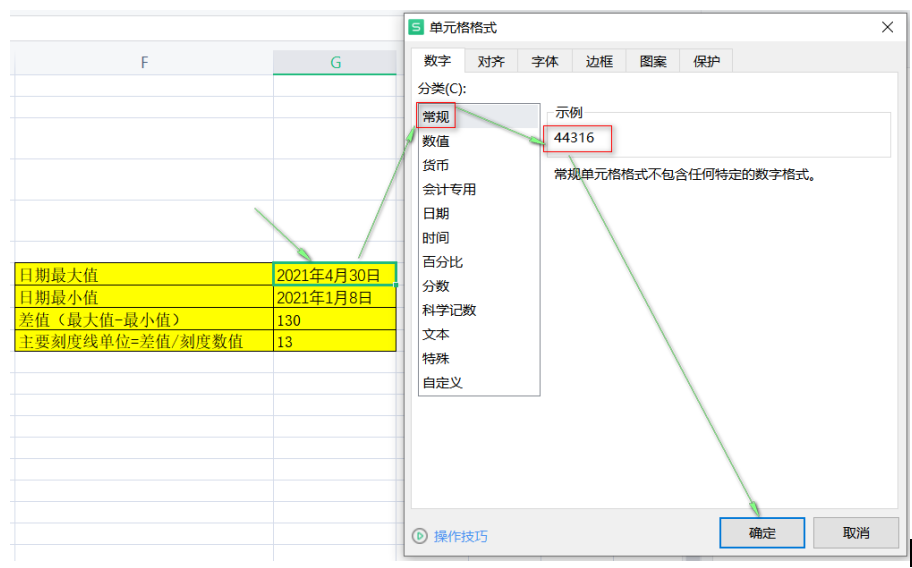 如下图就是日期的最大值、最小值。
如下图就是日期的最大值、最小值。
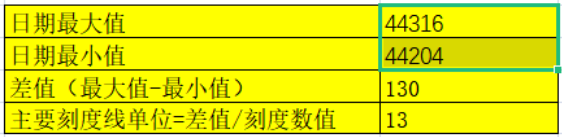 差值 = 最大值减去最小值。
差值 = 最大值减去最小值。
主要刻度线单位 = 差值/刻度数目。
刻度数目:即横坐标轴的个数,这里设定为11.2 ,即刻度单位=10。
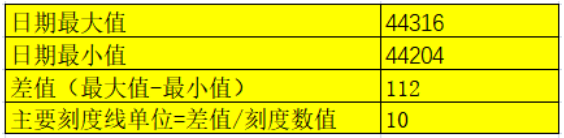 准备工作完成后,接下来开始制作。
准备工作完成后,接下来开始制作。
插入图表
鼠标左键选中表格中的 任务名称、开始时间、任务天数的数据
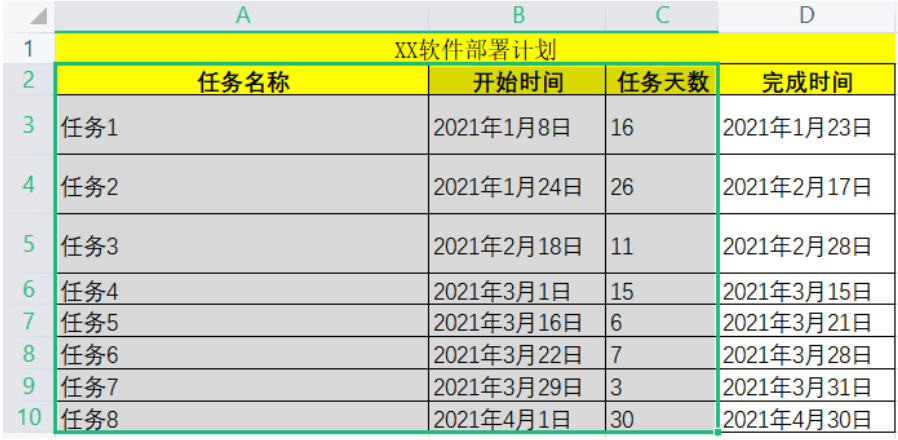
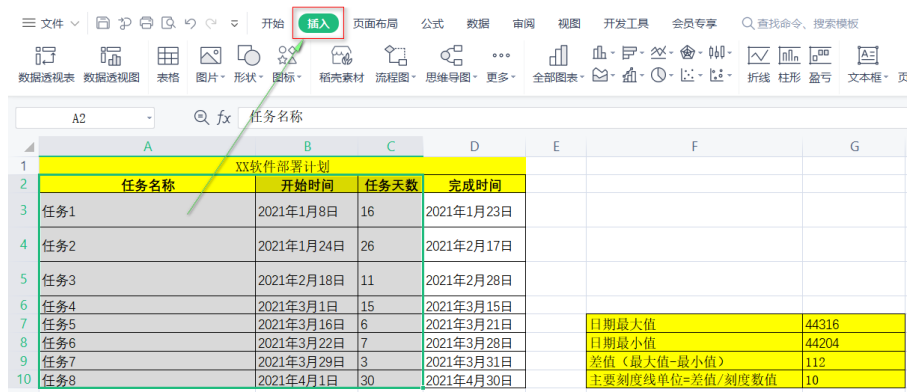
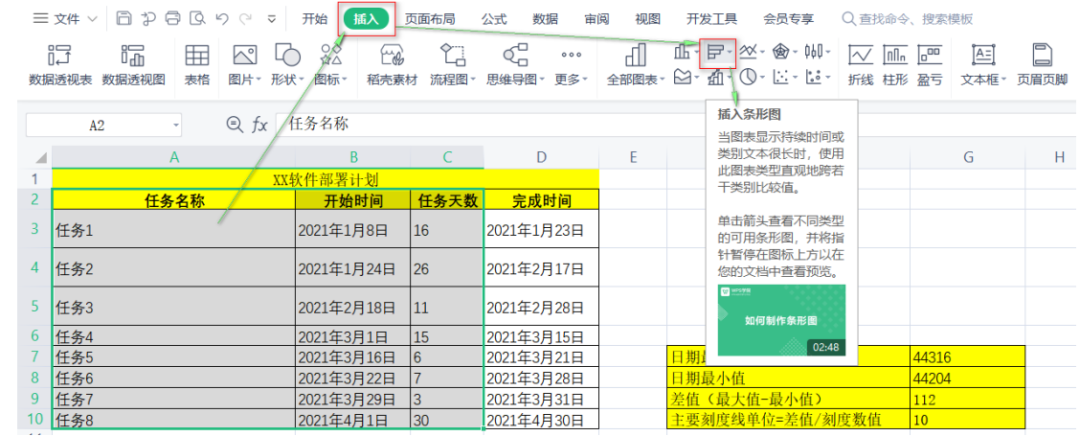
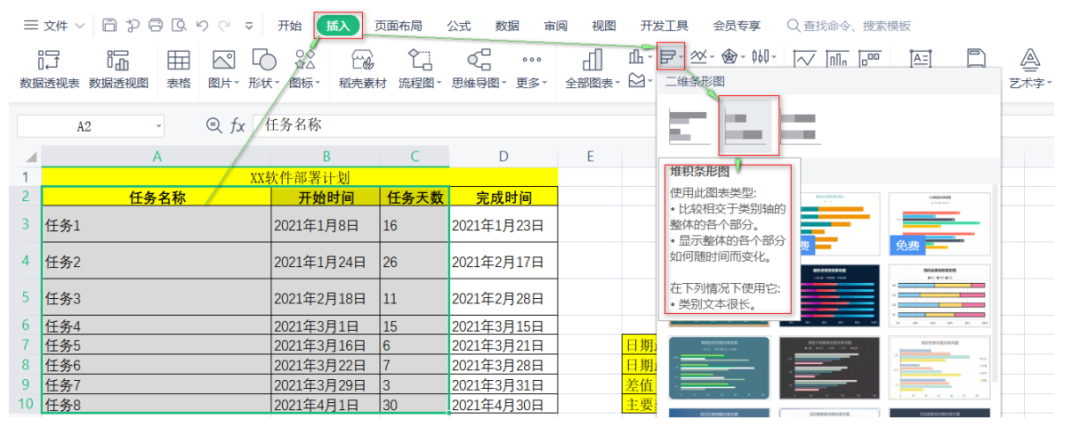 最后插入的堆积条形图样式,如下图:
最后插入的堆积条形图样式,如下图:
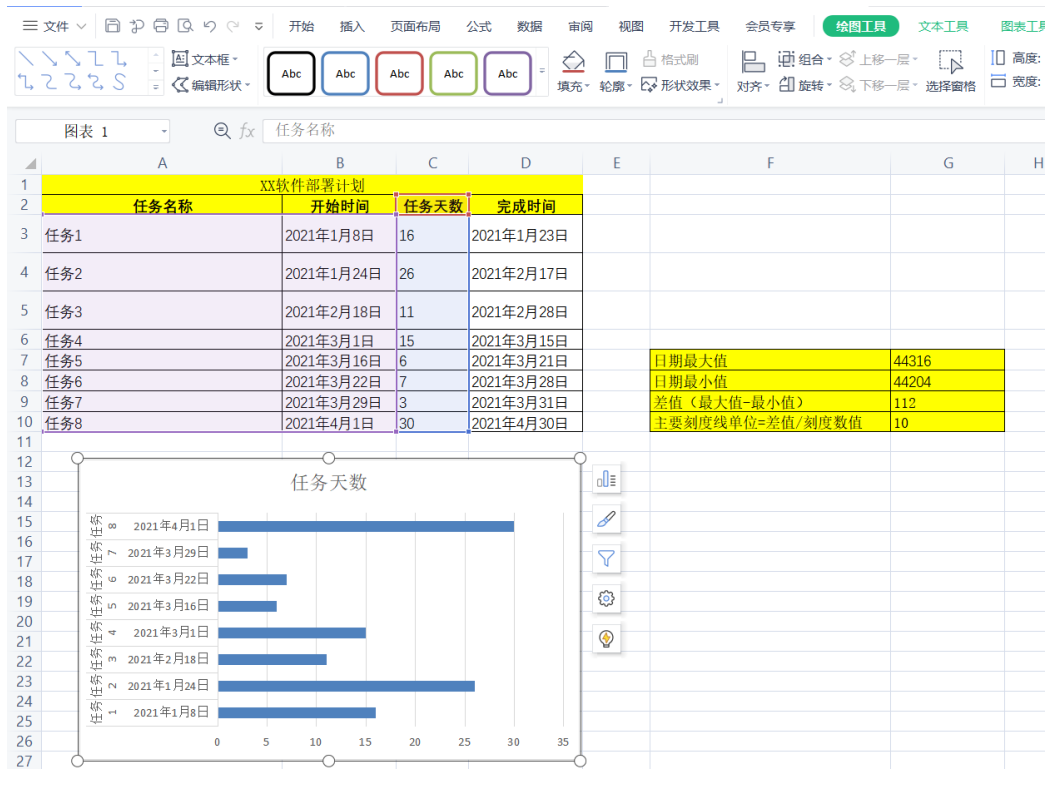 调整横纵轴区域
调整横纵轴区域
系列名称“开始时间”,系列值填入表格中开始时间的数据。
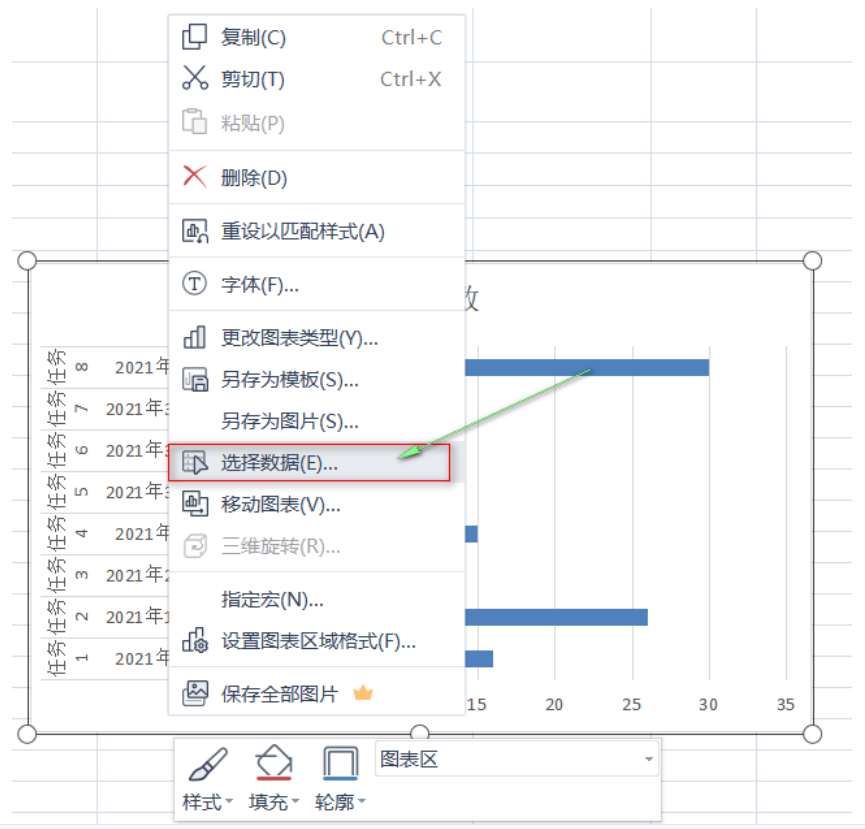
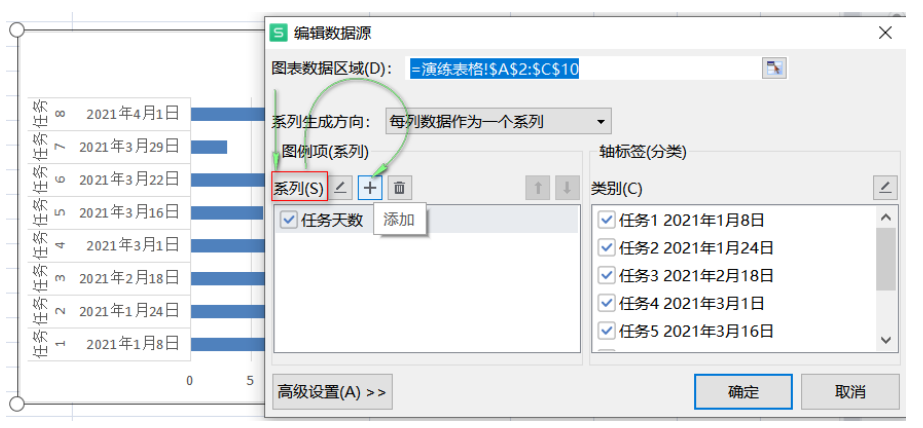
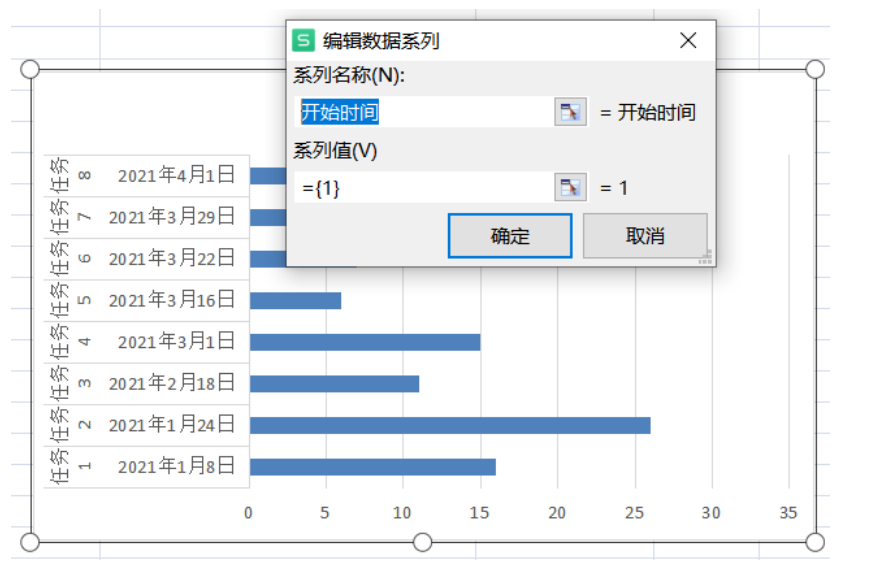 系列值:删掉原先默认的数值,选中“开始时间”这一列的数值范围里面的数值。
系列值:删掉原先默认的数值,选中“开始时间”这一列的数值范围里面的数值。
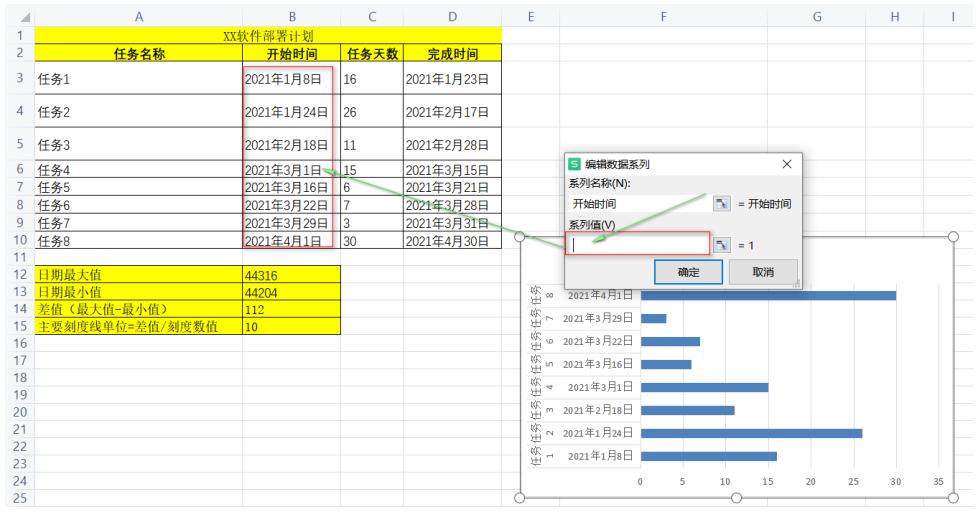
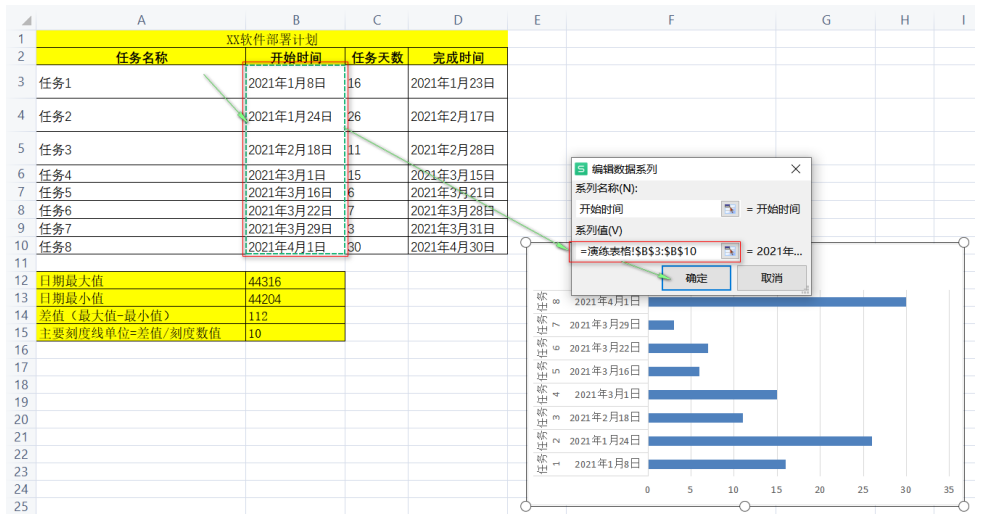
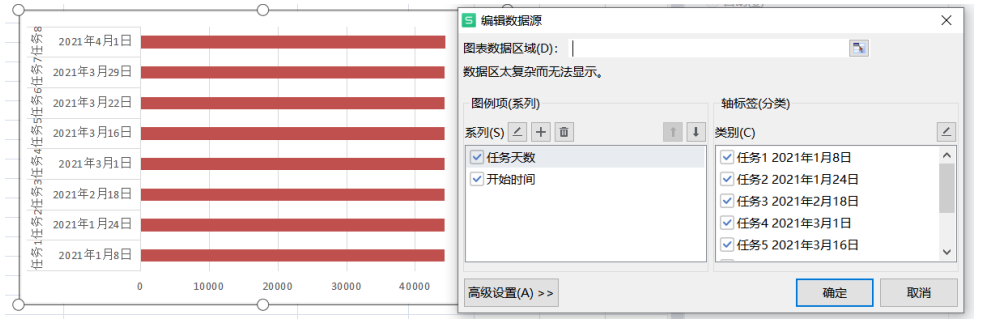
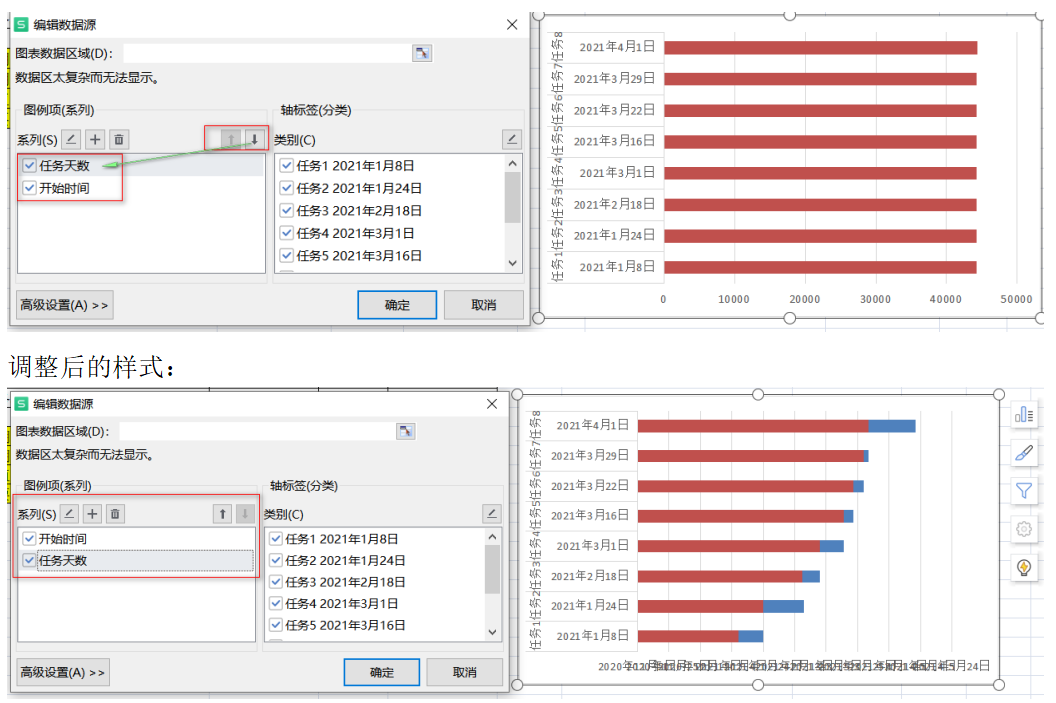
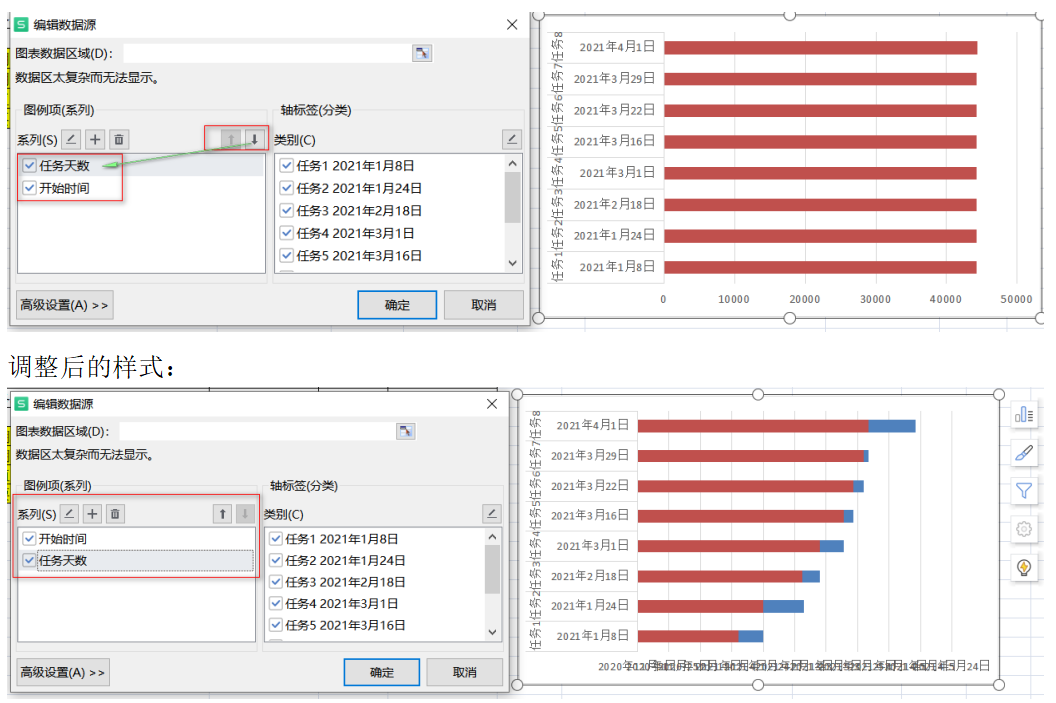 1)鼠标左键双击任务名称所在的坐标轴。
1)鼠标左键双击任务名称所在的坐标轴。
“坐标轴选项”-“坐标轴位置”- 勾选“逆序类别”,把整个图表上下调整。
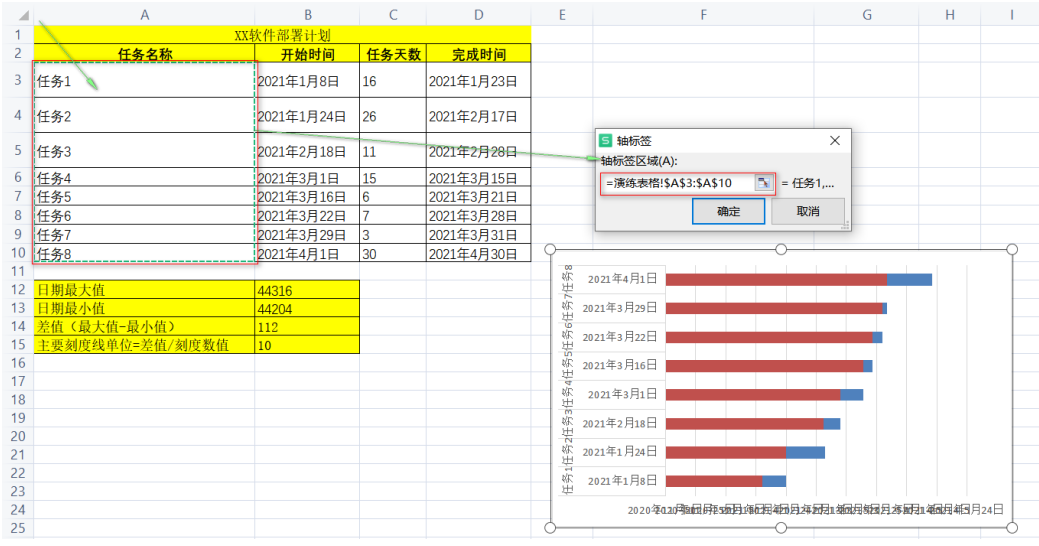
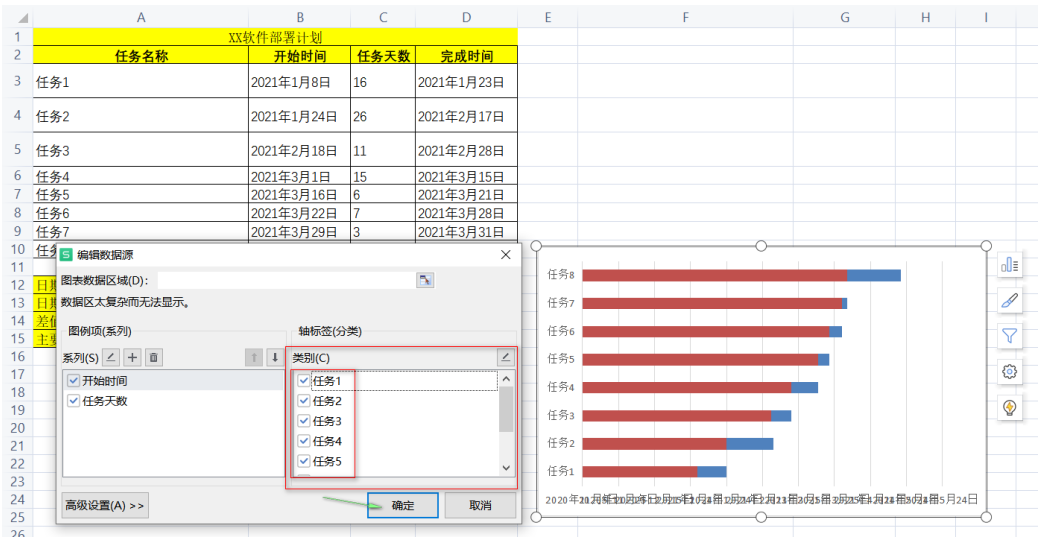 鼠标左键双击上方坐标轴,“坐标轴选项”-“坐标轴”。
鼠标左键双击上方坐标轴,“坐标轴选项”-“坐标轴”。
填入之前准备好的最小值、最大值、差值,调整坐标轴合适时间间隔。
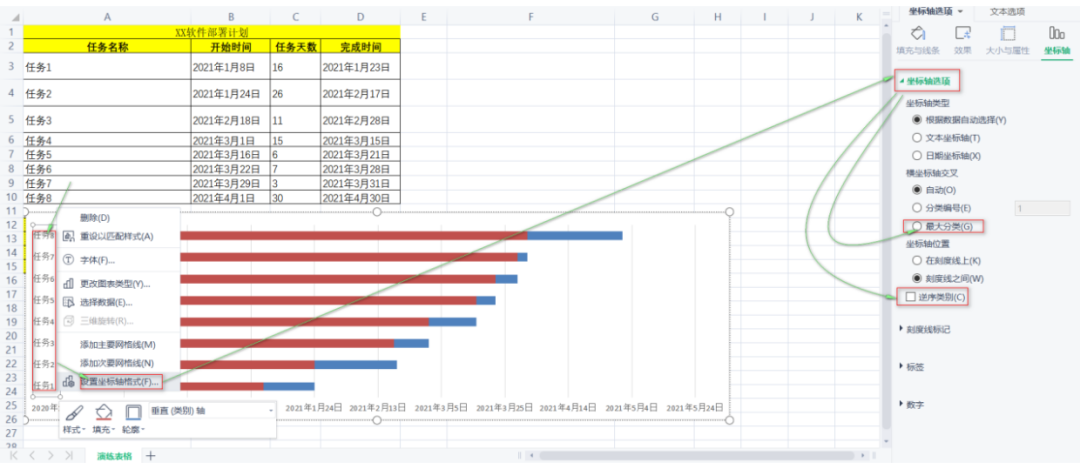 2)鼠标左键双击条形前段红色部分,“系列选项”-“填充与线条”-“无填充”。
2)鼠标左键双击条形前段红色部分,“系列选项”-“填充与线条”-“无填充”。
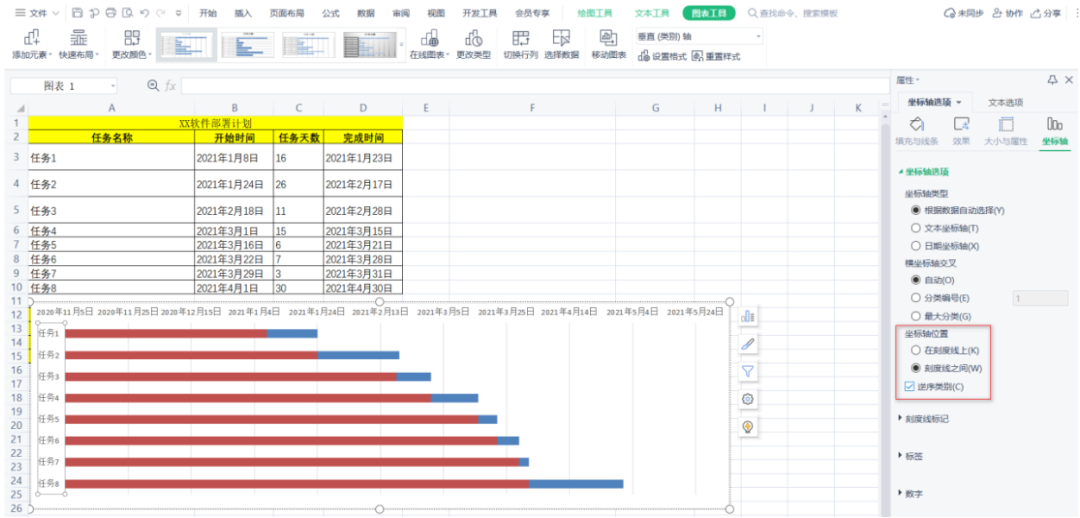
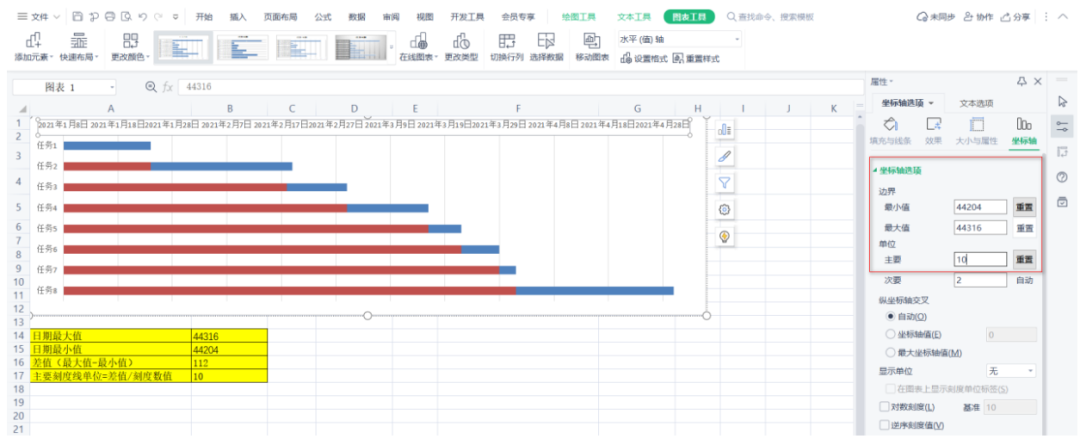 “网格线”-勾选“主要水平网格线”“主要垂直网格线”。
“网格线”-勾选“主要水平网格线”“主要垂直网格线”。
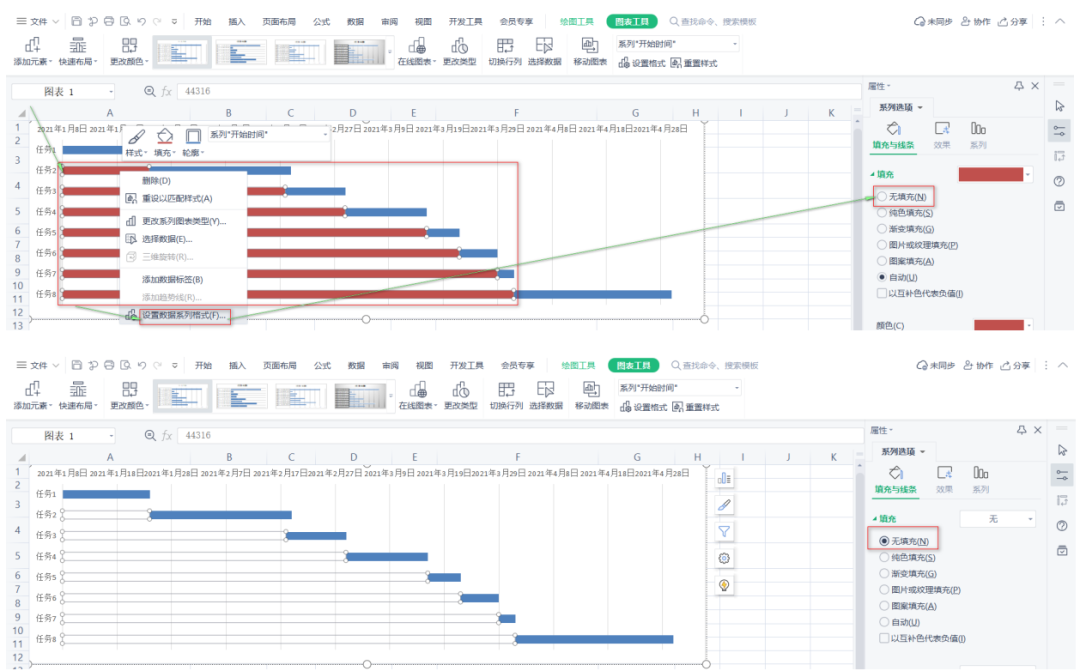 主要网格线选项,“填充与线条”-“线条(实线)”- “颜色(浅灰)”- “短划线类型(短划线)”。
主要网格线选项,“填充与线条”-“线条(实线)”- “颜色(浅灰)”- “短划线类型(短划线)”。
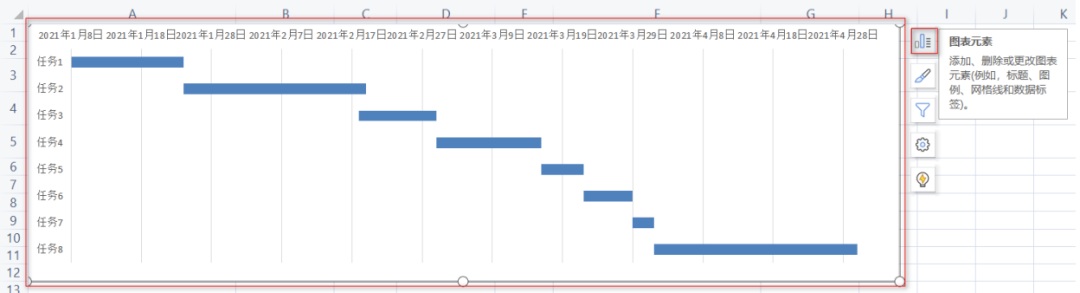 水平和垂直网格线都需要进行设置。
水平和垂直网格线都需要进行设置。
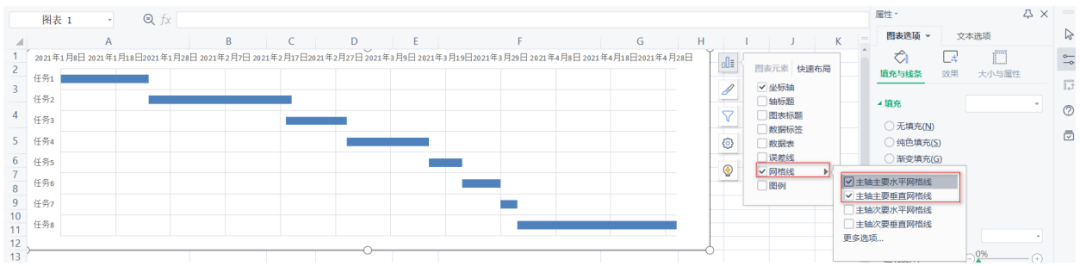 4)双击条形图,“填充与线条”,调整成自己需要的颜色。
4)双击条形图,“填充与线条”,调整成自己需要的颜色。
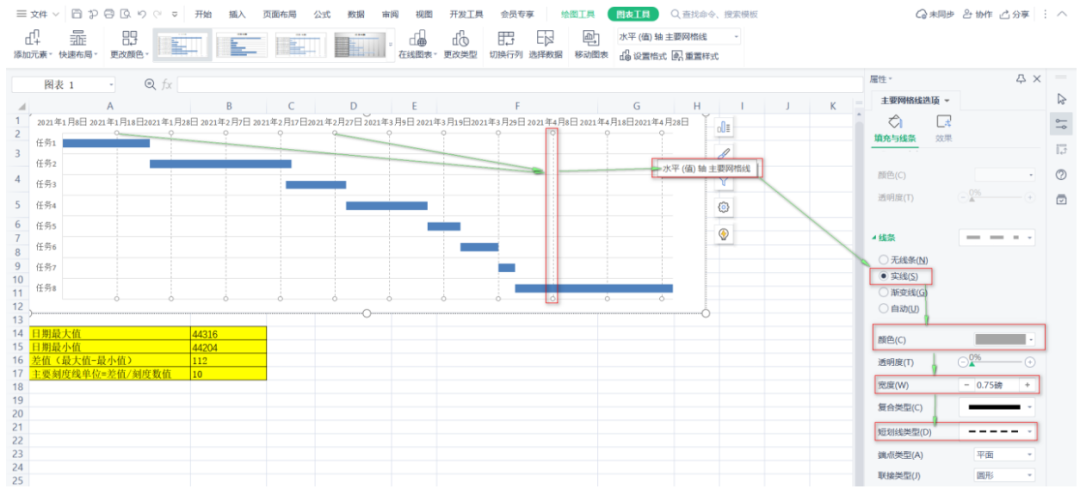 5)到此,简单的甘特图制作完成
5)到此,简单的甘特图制作完成
 版权声明:本文内容由网络用户投稿,版权归原作者所有,本站不拥有其著作权,亦不承担相应法律责任。如果您发现本站中有涉嫌抄袭或描述失实的内容,请联系我们jiasou666@gmail.com 处理,核实后本网站将在24小时内删除侵权内容。
版权声明:本文内容由网络用户投稿,版权归原作者所有,本站不拥有其著作权,亦不承担相应法律责任。如果您发现本站中有涉嫌抄袭或描述失实的内容,请联系我们jiasou666@gmail.com 处理,核实后本网站将在24小时内删除侵权内容。